不少办公的小伙伴相信都需要长时间对着电脑处理各种事务,时间久了难免会眼睛疲劳。长时间盯着电脑屏幕对眼睛的伤害是很大的,因此我们就需要设置电脑护眼模式来缓解视觉疲劳了。那么win10电脑护眼模式怎么设置?下面就教下大家设置win10护眼模式的方法。
具体的方法如下:
1、桌面上右击空白处,点击显示设置。
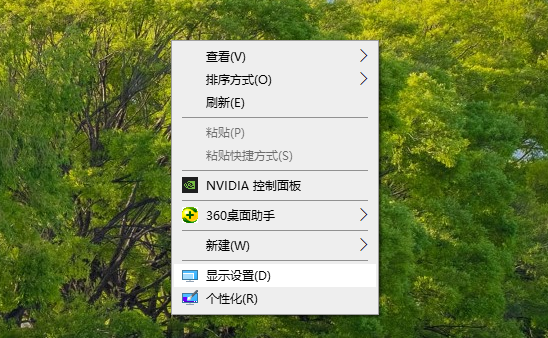
2、进入显示设置页,右侧可看到夜间模式开关,通过切换即可按照设置的规则,启动此模式,这里点击开关按钮下方此模式设置按钮。
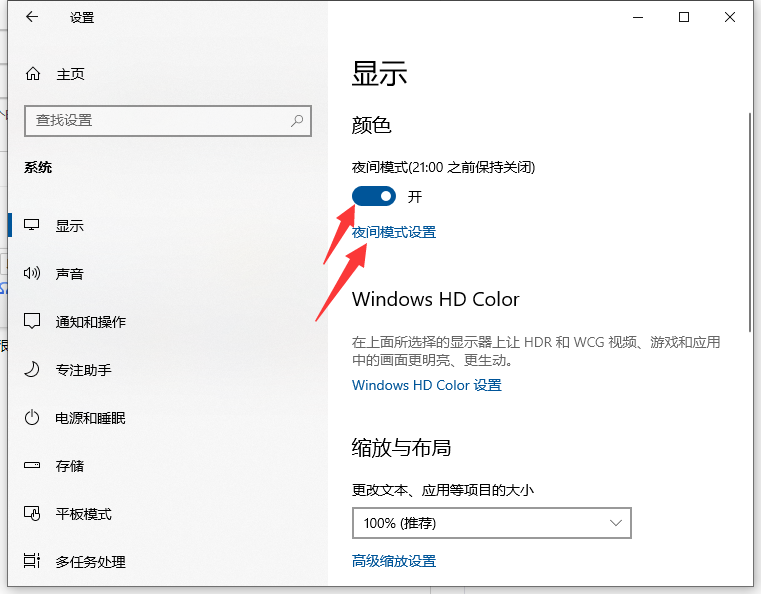
3、模式详细配置界面,有立即启动按钮,点击打开后,会24小时开启此模式,这里开启后,屏幕配色发生变化,变为偏黄色调。
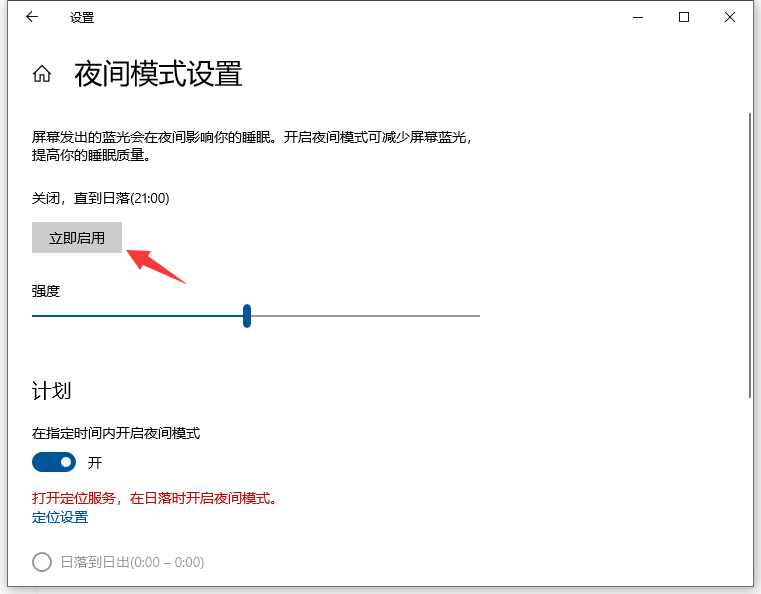
4、而此时开启按钮,变为禁用,点击即可关闭此模式。同时下方进度条,可进行色温调节,拖动到自己喜欢的效果即可。
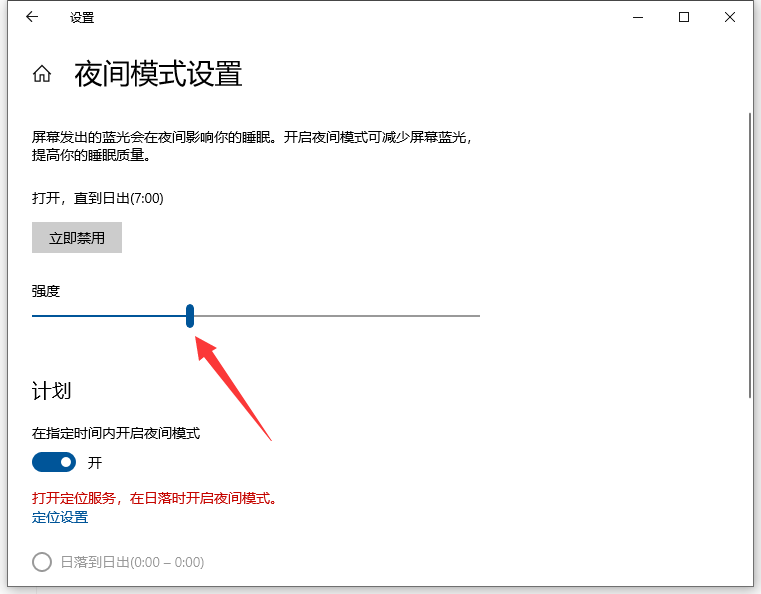
5、最后可配置定时开启,如图1,最下方有计划项,将开关打开后,会多出多项内容,如图2,可通过定位自动识别是否是夜晚,也可自己设置时段,到时会自动打开。
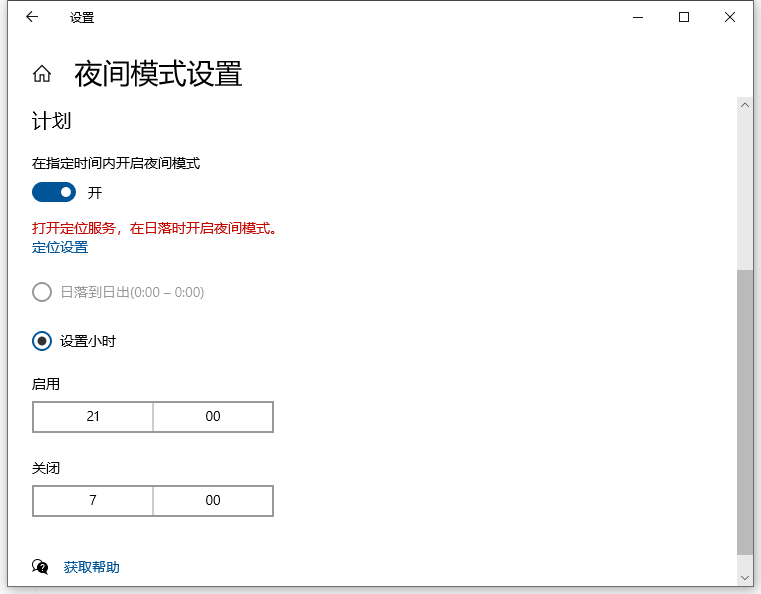
方法二:可借助第三方工具
1、打开电脑管家,点击屏幕右下方的工具箱。
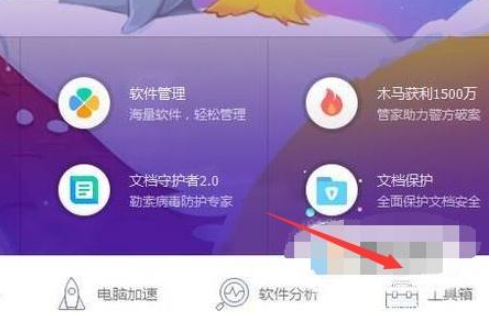
2、接着点击屏幕左侧的系统。
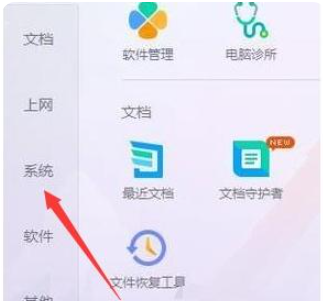
3、然后点击时间助手。
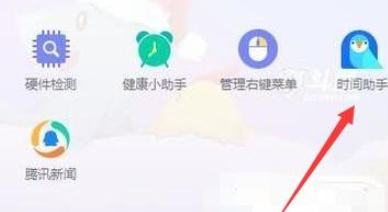
4、接着点击护眼卫士。
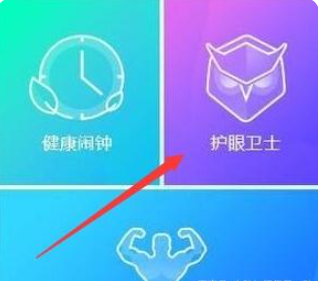
5、然后点击详情。
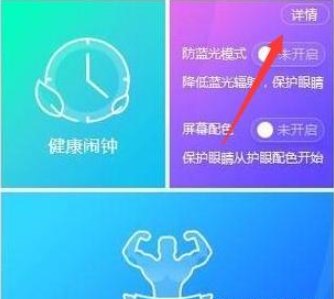
6、最后点击开启护眼模式的开关就可以了。
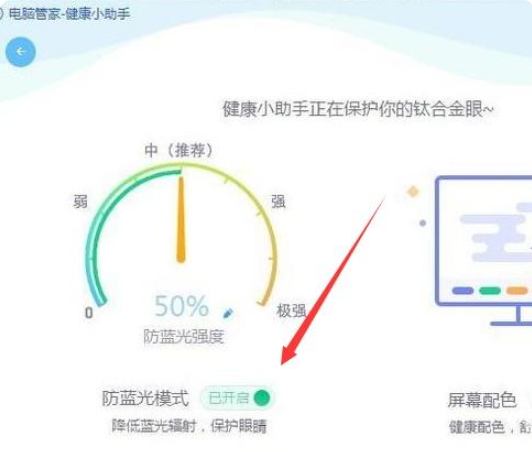
以上便是设置win10护眼模式的方法,希望能帮到大家。

不少办公的小伙伴相信都需要长时间对着电脑处理各种事务,时间久了难免会眼睛疲劳。长时间盯着电脑屏幕对眼睛的伤害是很大的,因此我们就需要设置电脑护眼模式来缓解视觉疲劳了。那么win10电脑护眼模式怎么设置?下面就教下大家设置win10护眼模式的方法。
具体的方法如下:
1、桌面上右击空白处,点击显示设置。
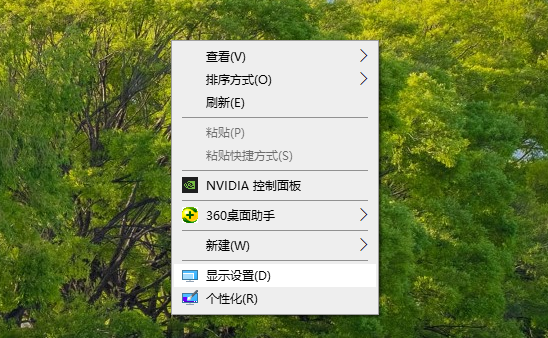
2、进入显示设置页,右侧可看到夜间模式开关,通过切换即可按照设置的规则,启动此模式,这里点击开关按钮下方此模式设置按钮。
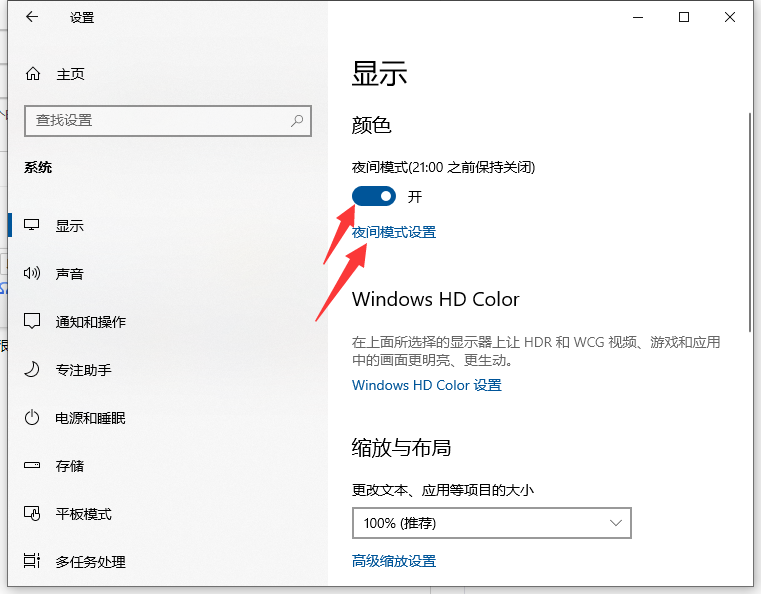
3、模式详细配置界面,有立即启动按钮,点击打开后,会24小时开启此模式,这里开启后,屏幕配色发生变化,变为偏黄色调。
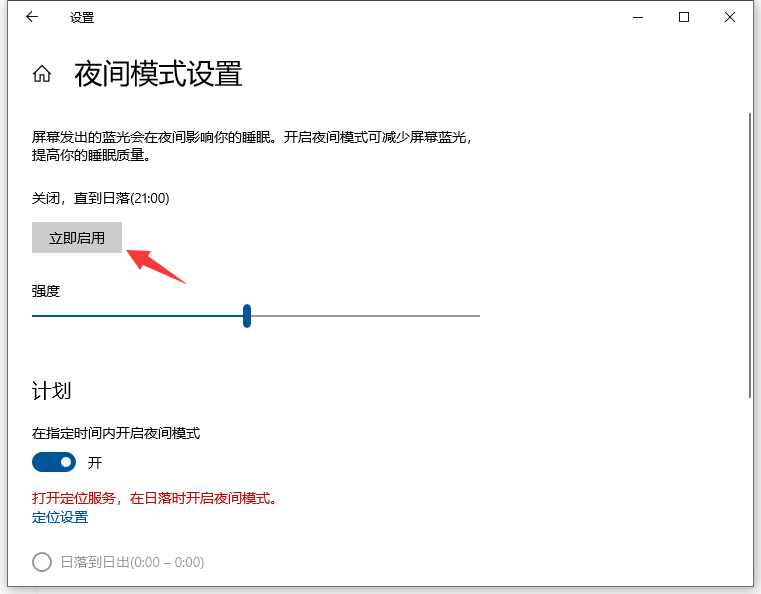
4、而此时开启按钮,变为禁用,点击即可关闭此模式。同时下方进度条,可进行色温调节,拖动到自己喜欢的效果即可。
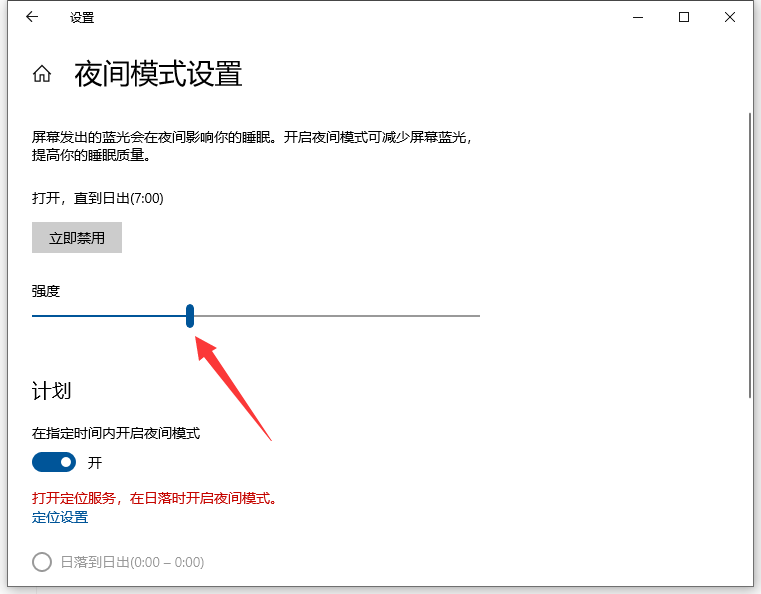
5、最后可配置定时开启,如图1,最下方有计划项,将开关打开后,会多出多项内容,如图2,可通过定位自动识别是否是夜晚,也可自己设置时段,到时会自动打开。
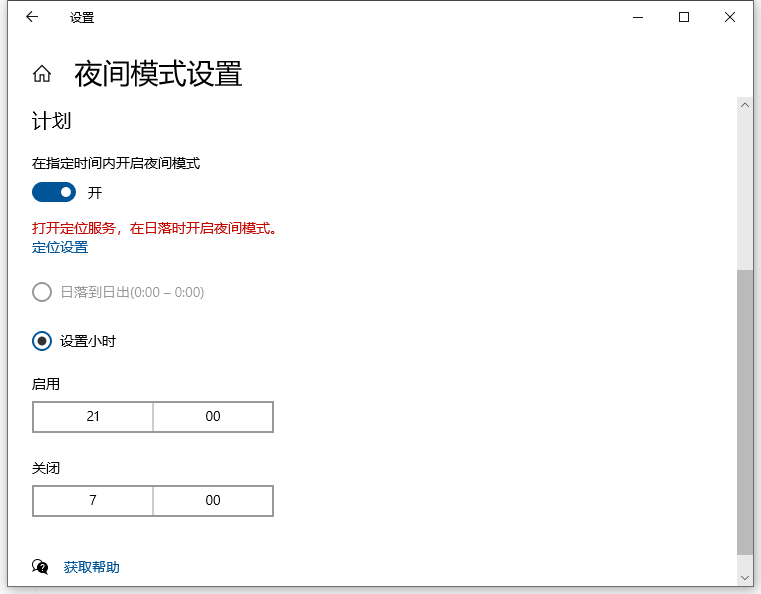
方法二:可借助第三方工具
1、打开电脑管家,点击屏幕右下方的工具箱。
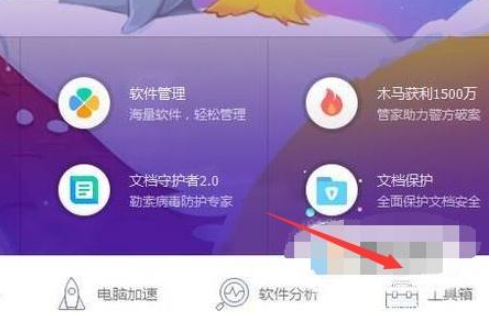
2、接着点击屏幕左侧的系统。
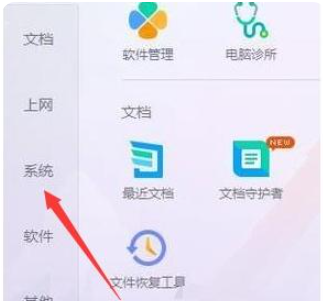
3、然后点击时间助手。
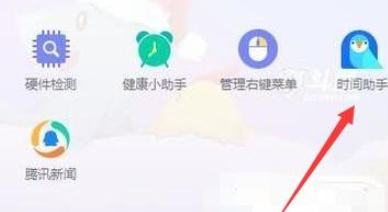
4、接着点击护眼卫士。
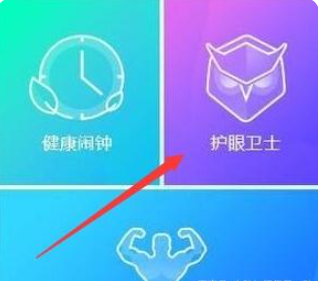
5、然后点击详情。
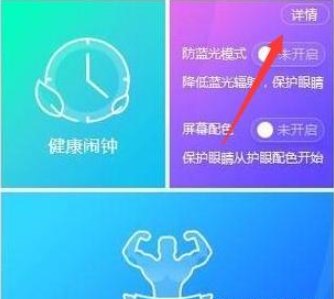
6、最后点击开启护眼模式的开关就可以了。
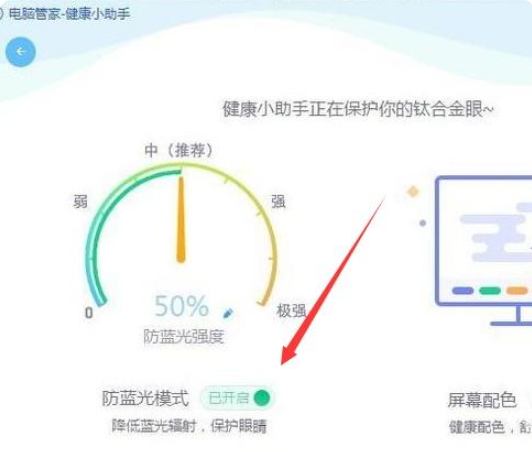
以上便是设置win10护眼模式的方法,希望能帮到大家。




